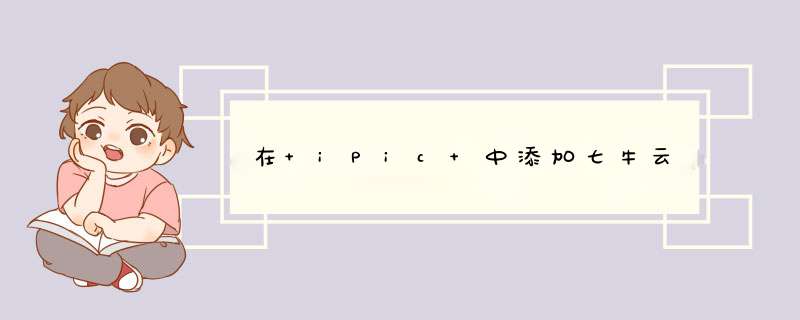
七牛云是 iPic 在内测期间呼声比较高的国内图床,这里介绍下在 iPic 中添加七牛云的过程。
这点比较简单,直接到 这里 注册即可。
七牛的数据处理是以 资源 为单位的,这里我们可以简单理解为七牛中的 文件夹 。
登录七牛后,进入 添加资源 页面,选择添加 ****对象存储****。
这里我创建一个 ****test**** 资源。
# 在 iPic 中添加七牛图床
打开 偏好设置 ,进入 图床 页,选择添加 七牛 。
以下分别介绍各项的意义及如何配置:
完成输入后,可以点击 ****验证**** 按钮。如果输入没有问题,则右侧会出现 ****通过**** 链接,点击后就可以看到测试时上传至七牛的图片。
最后,点击 ****应用**** 按钮进行保存。
# 使用七牛
在 iPic 菜单 >图床 中选择刚刚添加的七牛,之后上传的图片就会在七牛图床中。
注:本文中的图就是通过上述方式先上传至七牛、再粘贴至 Markdown 编辑器中,确实很方便,大家试试吧。
因为七牛图床刚注册时候,会自带测试域名,等到过了一个月后,测试域名被收回,导致图片链接无效,图片刷不出来了。所以还是得自己注册域名。 注意七牛需要域名备案。
这里推荐选用阿里云,因为阿里云域名注册,还帮助域名备案,还有云服务器搭建博客网站。具体域名注册及备案流程可以参考此前帖子。
阿里云域名注册与备案、服务器ECS购买与登录使用
markdown多平台发布及七牛图床使用
等到域名备案审核完成,会收到域名备案信息短信和邮件提醒。
下面正式开始旅程。
最开始需要选定一个二级域名。
假如你已经备好案的域名为 yyy.com 。图床选用比如 xximg.yyy.com 作为二级域名(这里根据你自己选择的二级域名替换掉)。
地址栏直接输入 https://dns.console.aliyun.com ,登录后直接跳转“域名解析”页面。点击列表中最右边有“解析设置”选项,点击后进入”解析设置“页面。
点击“添加记录”按钮。
在跳出的“添加记录页面”里。
“记录类型”选CNAME;
“主机记录”填入上面自己选定的二级域名(这里我写入的是“xximg”,根据你自己选择的二级域名替换掉);
”解析线路“选择默认;
“记录值”就是上面复制到的CNAME(类似于 xximg-yyy-com-idvb268.qiniudns.com 字样,每个人的不一样);
“TTL”选择默认的10分钟。
最后点击确定。
最终“解析设置”页面显示如下:
图床神器是配合桌面使用,方便将图片上传至七牛云空间,并且自动生成链接插入markdown文件中。
[图片上传失败...(image-ed4799-1586164561003)]
拖拽图片至mpic,即可生成链接,直接复制粘贴至.md文件,来查看图床是否正常。正常则设置完毕。
欢迎分享,转载请注明来源:内存溢出

 微信扫一扫
微信扫一扫
 支付宝扫一扫
支付宝扫一扫
评论列表(0条)